Con actualizaciones continuas, WhatsApp se ha convertido en una de las mejores aplicaciones de chat para teléfonos inteligentes y escritorios. Con esta aplicación, puede actualizar su estado, enviar fotos, compartir documentos, hacer videollamadas y más. Proporciona muchas opciones, como cambiar el número de teléfono, eliminar la cuenta, etc. Pero no hay opción para iniciar sesión en su cuenta de WhatsApp. Este artículo discutirá algunas formas más fáciles de cerrar la sesión de WhatsApp en Android, iPhone y Web.
¿Por qué no hay opción de sesión en WhatsApp?
WhatsApp es una aplicación de mensajería popular con más de 2 mil millones de usuarios activos. Sin embargo, no tiene una opción de inicio de sesión porque la aplicación está diseñada para conectarse a Internet automáticamente para que reciba sus mensajes rápidamente. Además, WhatsApp utiliza cifrado de extremo a extremo para mensajes y permanecer iniciado sesión asegura que sus mensajes siempre estén protegidos.
¿Cómo iniciar sesión WhatsApp Android/iPhone?
WhatsApp no tiene la opción de cerrar la aplicación de la aplicación en Android o iPhone. Sin embargo, a continuación, hemos mencionado algunas formas de cerrar la sesión de WhatsApp.
1. IPhone
Para cerrar sesión desde WhatsApp en su iPhone, debe eliminar la aplicación. Pero antes de eliminar la aplicación, le recomendamos que haga una copia de seguridad de WhatsApp a iCloud para que no pierda ninguno de sus datos. Aquí está cómo hacerlo.
- Abra su iPhone y vaya a la configuración de iOS.
- Seleccione la opción general y luego elija el almacenamiento de iPhone.
- Ahora, navegue hacia abajo y seleccione WhatsApp.
- Seleccione la opción Eliminar la aplicación.
- Nuevamente, seleccione la opción Eliminar la aplicación para confirmar que desea eliminar la aplicación.
Descargue WhatsApp nuevamente y notará que ha registrado con éxito WhatsApp.
2. Android
A diferencia de iPhone, en Android, no tiene que eliminar la aplicación del móvil para cerrar la sesión de su cuenta. Sin embargo, debe borrar los datos de caché y aplicación de la configuración de su dispositivo. Siga las instrucciones a continuación:
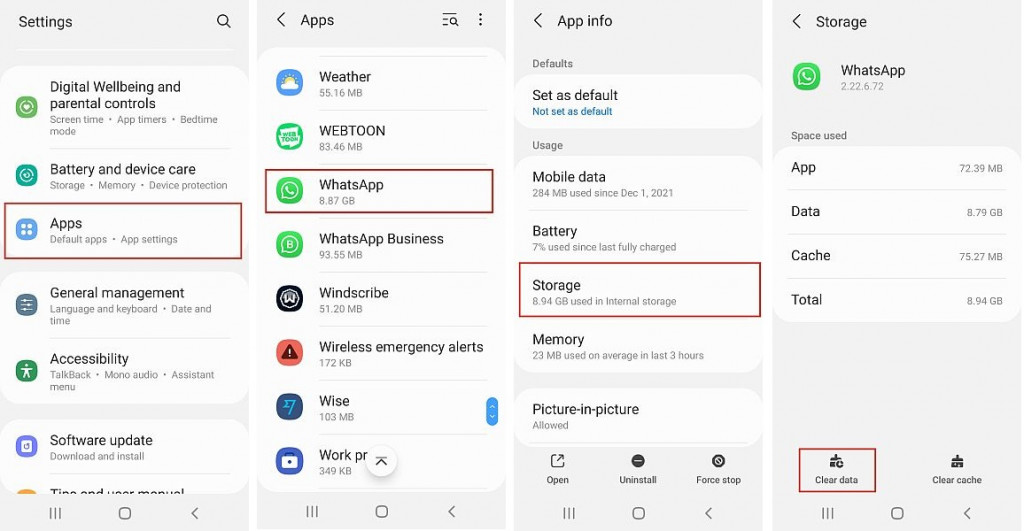
- Inicie la configuración del dispositivo Android.
- Mueva hacia abajo y seleccione las aplicaciones.
- Desplácese hacia abajo y seleccione WhatsApp.
- Ahora seleccione la opción de almacenamiento.
- Toque la opción Borrar datos disponibles en la parte inferior de la pantalla.
- Toque OK para confirmar.
¿Cómo iniciar sesión WhatsApp Web/Desktop?
WhatsApp también proporciona una versión web, que puede descargar en Windows y Mac o usar en cualquier navegador web. Si desea cerrar sesión desde WhatsApp en Windows, Mac y Web, siga los métodos a continuación.

1. Web
Para cerrar la sesión de WhatsApp desde la web, simplemente siga los pasos a continuación.
- Abra su navegador web y vaya a WhatsApp Web.
- Vaya al icono de tres puntos en el panel superior izquierdo y haga clic en él para abrir más opciones.
- Haga clic en el botón de cierre de sesión y registrará con éxito WhatsApp Web.
2. Windows
Puede descargar WhatsApp de Microsoft Store en Windows y usarlo para iniciar sesión desde WhatsApp. Así es como funciona.
- Una vez, ha descargado la aplicación de Microsoft Store. Ábralo en tus ventanas.
- Ahora seleccione la opción Configuración.
- Seleccione General y haga clic en el botón de cierre de sesión.
- Iniciará éxito desde WhatsApp en Windows.
3. Mac
Al igual que Windows, también puede descargar WhatsApp desde la App Store en MacOS y usarla para cerrar sesión desde su aplicación. Si desea iniciar sesión en WhatsApp de Mac, siga las instrucciones a continuación.
See also: ¿Tu teclado de iPhone no funciona? Prueba estas soluciones
- Abra WhatsApp en su iPhone y toque la pestaña Configuración.
- En Configuración, seleccione la opción de dispositivo vinculado.
- Seleccione el dispositivo unido a Mac y toque la opción de cierre de sesión en la siguiente pantalla.
¿Cómo iniciar sesión WhatsApp de todos los dispositivos?
Para iniciar sesión WhatsApp de todos los dispositivos, todo lo que tiene que hacer es iniciar sesión WhatsApp desde el teléfono primario (Android/iPhone). Luego, iniciará sesión automáticamente de WhatsApp en todos los dispositivos. En esta guía, hemos mencionado los métodos para cerrar la sesión de WhatsApp de Android y iPhone.
¿Por qué mi WhatsApp se desconecta automáticamente?
¿Por qué WhatsApp me registró automáticamente? Si ha desconectado WhatsApp automáticamente, no se preocupe porque podría suceder debido a errores inesperados o errores menores. Vaya al dispositivo principal de WhatsApp y vuelva a vincular su dispositivo donde desea abrirlo.
Consejo adicional: ¿Cómo transferir WhatsApp si cambia a un teléfono nuevo?
Una de las cosas más difíciles de hacer al cambiar a un nuevo teléfono es transferir sus datos de WhatsApp. WhatsApp es esencial para muchos usuarios porque contiene datos importantes, recuerdos y más. Pero no se preocupe con la ayuda de los usuarios de Itooltab Watsgo, pueden transferir fácilmente sus datos de WhatsApp del teléfono antiguo a nuevo.
Itooltab Watsgo es un programa de transferencia de datos que le permite transferir datos de WhatsApp de un dispositivo a otro con unos pocos clics. Admite varios datos de WhatsApp, incluidos mensajes, imágenes, videos y más. Además, es compatible con las últimas versiones de iOS y Android. La mejor parte de este software es que admite la transferencia multiplataforma. Con esta herramienta, los usuarios también pueden crear su copia de seguridad de WhatsApp en su PC y restaurarla en cualquier momento. Aquí es cómo transferir los datos de WhatsApp de Android a iPhone.
Paso 1. Descargue el Itooltab Watsgo de su sitio oficial. Iniciarlo y seleccionar la opción de transferencia de WhatsApp.
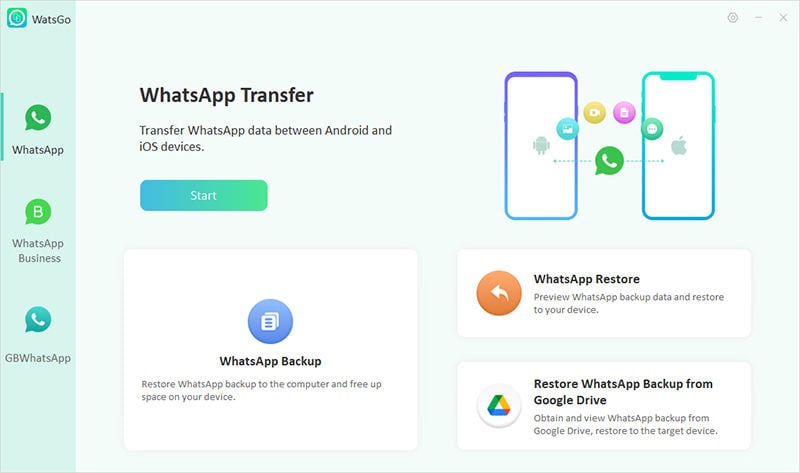
Paso 2. Conecte Android y iPhone a PC y use la flecha para seleccionar la fuente y el dispositivo de destino.
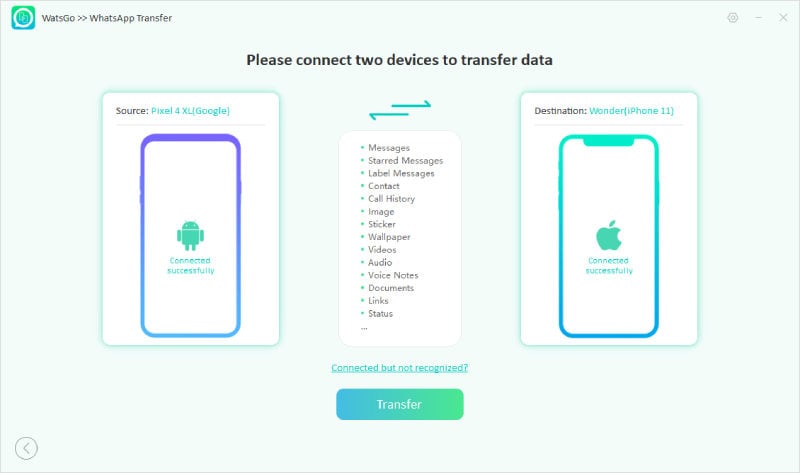
Paso 3. Elija los datos que desea transferir en su nuevo teléfono y habilite el cifrado de extremo a extremo en dispositivos Android.
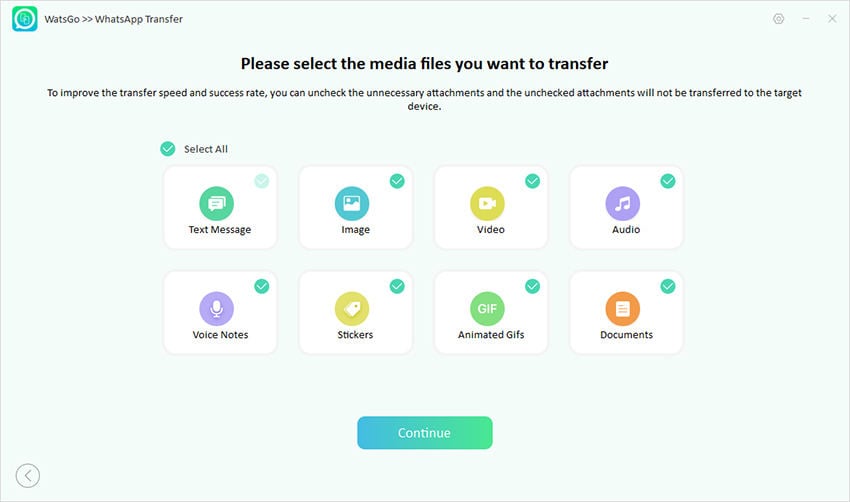
Paso 4. Después de que se haya generado una copia de seguridad de WhatsApp, verifíquela con una contraseña de 64 bits.
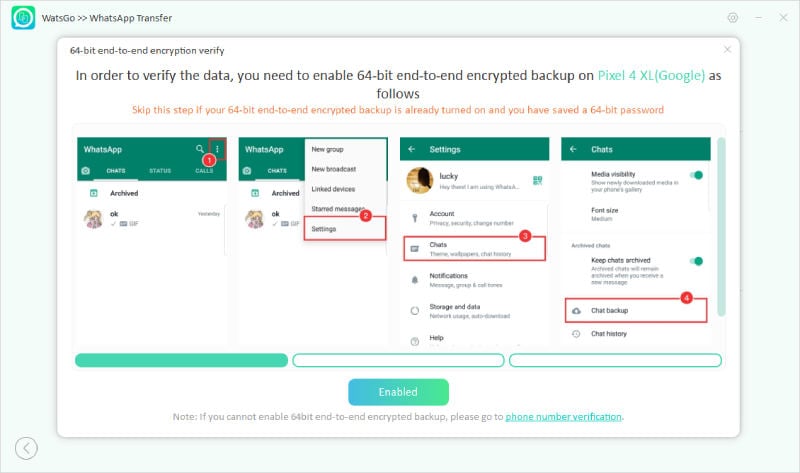
Paso 5. Espere un tiempo porque Android Data se convertirá en un formato que funcione en su dispositivo iPhone.
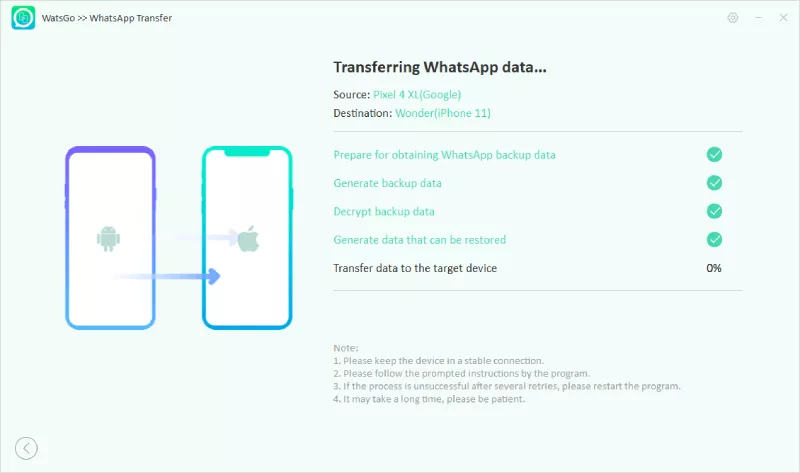
Paso 6. Una vez que se completa la transferencia, el mensaje de interfaz exitoso aparecerá en su pantalla.
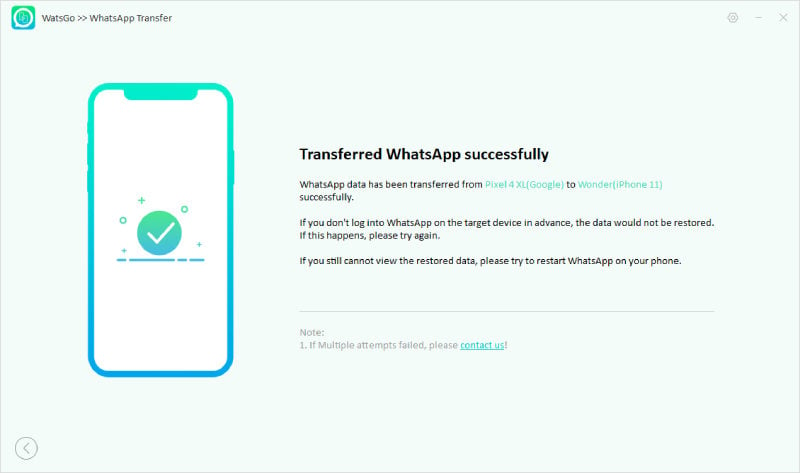
Conclusión
Si desea iniciar sesión en WhatsApp en Android o iPhone, debe encontrar una forma alternativa de hacerlo porque WhatsApp no proporciona una opción para iniciar sesión WhatsApp de los teléfonos inteligentes. En esta guía, hemos mencionado los principales métodos para iniciar sesión WhatsApp de todos sus dispositivos. Al final, también hemos mencionado una herramienta sorprendente conocida como Itooltab Watsgo que permite a los usuarios transferir los datos de WhatsApp de Android a iPhone, iPhone a Android y más.
